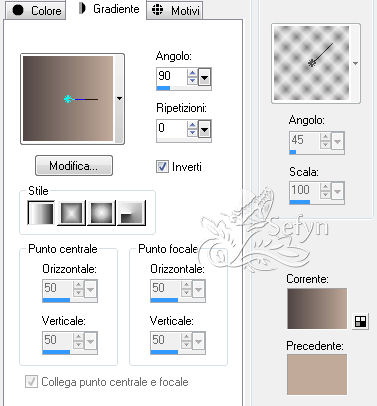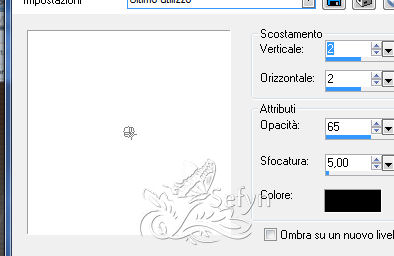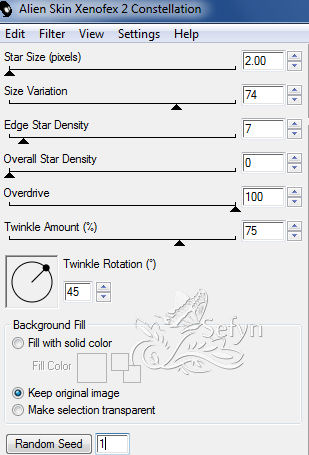Tutorial Waiting
Questo tutorial è stato creato dalla fantasia di @Sefyn che ne detiene tutti i diritti E' vietato copiare, linkare questo tutorial in Forum o sitisenza la mia autorizzazione e consenso. Ogni somiglianza con altri tutorial è puramente casuale Le immagini / materiale / plug-in usato / frasi sono Copyright dei rispettivi autori e legittimi proprietari, queste sono state reperite in rete. ma può essere eseguito anche con le altre versioni di PSP
MATERIALI: QUI Filtri : Alien Skin Xenofex 2 Qui
Servirà anche Animator Shop
Porta con te il gioiello e utilizzalo come segnaposto. ( Basta cliccare e si muove ) Apri in PSP, i materiali dello zip PASSO 1 File ~ nuovo 700 pz x 550 trasparente imposta il colore - primo piano #c1aa9a Imposta il colore - sfondo #514644 Passa il colore primo piano a gradiente - lineare con questo settaggio
Posizionati sul livello della maschera Modifica - Annulla azione effetto Constellation PASSO 10Effetto Constellation - lasciando lo stesso settaggio, ma cliccando su Random Seed - poi clicca su ok Selezione - deseleziona Modifica - copia unione Tornare in Animator Shop Modifica - Incolla dopo il fotogramma corrente PASSO 11Tornare in psp Posizionati sul livello della maschera Modifica - Annulla azione effetto Constellation PASSO 12Effetto Constellation - lasciando lo stesso settaggio, ma cliccando su Random Seed - poi clicca su ok Selezione - deseleziona Modifica - copia unione Tornare in Animator Shop Modifica - Incolla dopo il fotogramma corrente PASSO 13Controlla l'animazione cliccando su - Visualizza Animazione File salva con nome e salva il lavoro in formato Gif Mi auguro ti sia divertito ad eseguirlo Grazie da Sefyn@Graphic e Webmaster Sefyn
I miei Tutorial sono regolarmente Registrati:
|